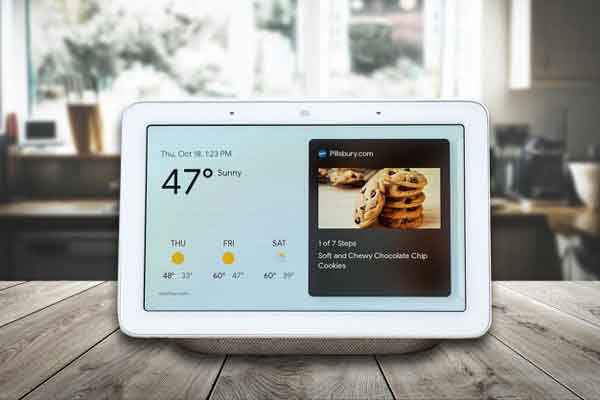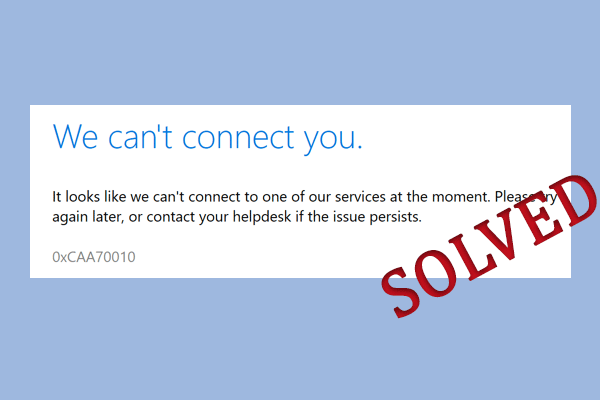Код LiveKernelEvent 1a1 — что это такое и как его исправить?
Что такое код LiveKernelEvent 1a1? Некоторые пользователи застревают в этой проблеме и не знают, что делать. Тогда вы попали по адресу, потому что здесь, на веб-сайте MiniTool, мы перечислим некоторые доступные методы устранения неполадок и представим эту ошибку.
Что такое код LiveKernelEvent 1a1?
Когда вы видите отчет об ошибке с кодом LiveKernelEvent 1a1, это означает, что с вашей системой возникли некоторые критические проблемы, и вы можете столкнуться с более серьезными проблемами, такими как низкая производительность системы, случайные сбои, медленное время загрузки и ошибки BSOD.
Триггеры LiveKernelEvent 1a1 различаются и могут быть связаны с конфликтами сторонних приложений, проблемами памяти (ОЗУ), несовместимыми драйверами и т. д. Чтобы исправить LiveKernelEvent 1a1, можно попробовать следующие методы.
Совет: защитите свои данные с помощью MiniTool ShadowMaker
Мы настоятельно рекомендуем вам создать резервную копию важных данных, как только вы найдете код LiveKernelEvent 1a1. Как мы уже упоминали, эта ошибка может привести к ошибкам BSOD или сбоям системы, что может легко привести к потере ваших данных. Чтобы избежать невосстановимых результатов, лучше подготовить резервную копию данных на другие диски.
MiniTool ShadowMaker предоставляет несколько вариантов источников и мест назначения резервного копирования. Разрешено резервное копирование папок и файлов, а также резервное копирование разделов и дисков. Вы также можете выполнить резервное копирование Windows. Чтобы повысить удобство работы пользователя, инструмент разрабатывает схемы резервного копирования и расписания для настройки процесса.
Пробная версия MiniTool ShadowMakerНажмите, чтобы загрузить100% чисто и безопасно
Как исправить код LiveKernelEvent 1a1?
Простые советы по исправлению LiveKernelEvent 1a1:
- Удалите или отключите сторонний антивирус.
- Проверьте наличие ожидающих обновлений Windows.
- Уменьшите перегрев.
- Свяжитесь с производителем.
Исправление 1. Запустите сканирование SFC.
Вы можете восстановить поврежденные системные файлы, запустив сканирование SFC и DISM.
Шаг 1: Открыть Бегать нажав Победа + Ртип cmdи ударил Ctrl + Shift + Ввод одновременно.
Шаг 2: Когда откроется окно, введите СФЦ /сканноу и нажмите Входить чтобы выполнить команду.
Подождите, пока проверка завершится, и если команда не выполнена, перейдите к выполнению другой команды DISM – DISM/Online/Cleanup-Image/RestoreHealth.
Исправление 2. Обновите графический драйвер.
Если у вас есть ожидающие обновления драйверов, обновите графический драйвер, чтобы избавиться от ошибки LiveKernelEvent 1a1.
Шаг 1: Щелкните правой кнопкой мыши по Окна значок на выбор Диспетчер устройств и расширить Видеоадаптеры.
Шаг 2. Щелкните правой кнопкой мыши устройство, чтобы выбрать. Обновить драйвер и выбери Автоматический поиск драйверов.
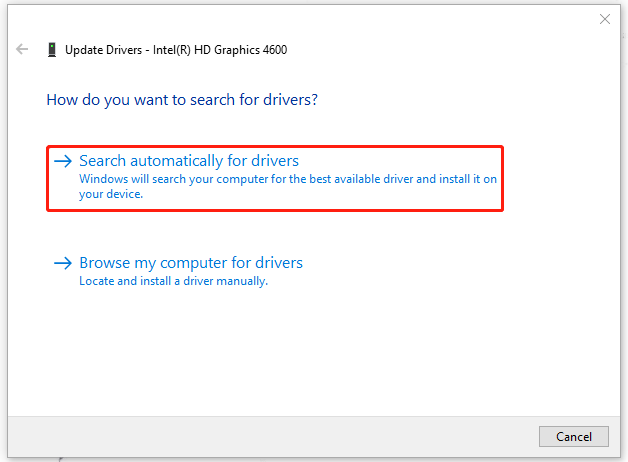
Подождите, пока процесс завершится, и перезагрузите компьютер. Если этот метод не работает, попробуйте удалить, а затем переустановить графический драйвер.
Исправление 3. Проверьте наличие проблем с оперативной памятью
Проблемы с памятью (ОЗУ) являются одной из причин, поэтому вы можете запустить диагностику памяти Windows, чтобы проверить наличие проблемы.
Шаг 1: Открыть Бегать нажав Победа + Р и введите mdsched.exe войти.
Шаг 2: Выберите Перезагрузите сейчас и проверьте наличие проблем (рекомендуется).

Если в процессе тестирования будут обнаружены какие-либо ошибки, они будут записаны и сообщены вам при следующем запуске Windows.
Исправление 4: обновить или сбросить BIOS
Независимо от того, решите ли вы обновить или сбросить BIOS, вам лучше сначала создать резервную копию вашей системы с помощью MiniTool ShadowMaker, поскольку некоторые ошибки в изменениях BIOS могут легко привести к сбою вашей системы или потере данных. Вы можете сохранить резервную копию на съемном жестком диске, что позволит вам быстро восстановить ее в случае сбоя системы.
Пробная версия MiniTool ShadowMakerНажмите, чтобы загрузить100% чисто и безопасно
Обратите внимание, что настройки BIOS различаются в зависимости от марки и устройства, поэтому вы можете выполнить следующие шаги.
Чтобы сбросить BIOS:
1. Откройте настройки BIOS и найдите Загрузить стандартные настройки вариант.
2. Затем нажмите Входить чтобы начать сброс и нажмите F10 для сохранения и выхода из BIOS.
Подробное руководство: Как сбросить BIOS/CMOS в Windows 10 — 3 шага.
Чтобы обновить BIOS:
1. Проверьте название модели вашего компьютера.
2. Найдите последнее обновление BIOS на веб-сайте производителя.
3. Загрузите и разархивируйте файл BIOS.
4. Скопируйте файл BIOS на USB-накопитель.
5. Перезагрузите компьютер, чтобы загрузиться на экране BIOS.
6. Создайте резервную копию текущего файла BIOS вашего компьютера.
7. Обновите BIOS в Windows 10.
Подробное руководство: Как обновить BIOS Windows 10 | Как проверить версию BIOS.
Нижняя граница:
Ошибки LiveKernelEvent могут появляться с разными кодами, и вы можете попробовать разные методы, ориентированные на конкретные ситуации. В этом посте основное внимание уделяется коду LiveKernelEvent 1a1, и мы надеемся, что он поможет решить вашу проблему.